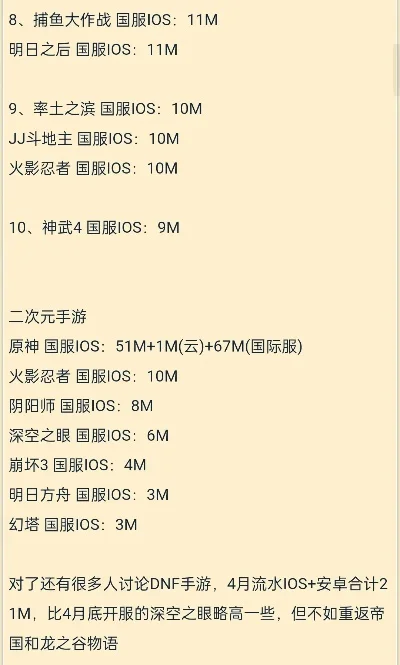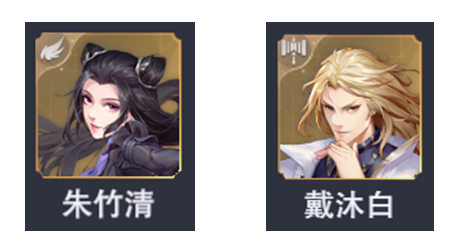为什么选择360重装系统工具?
360安全卫士
内置的系统重装功能是目前最简单高效的重装方案之一。相比传统U盘安装方式,它具有以下优势:

-
一键操作
:无需制作启动盘 -
智能备份
:自动保留个人文件 -
驱动恢复
:重装后自动安装驱动 -
系统纯净
:官方原版镜像来源
重装前的准备工作
重要数据备份是必须的
:
1. 使用360"文件备份"备份桌面/文档
2. 导出浏览器收藏夹和密码
3. 记录软件激活信息
4. 保存网络配置信息
硬件检查清单
:
- 确保电源连接稳定
- 检查磁盘空间(至少20GB可用)
- 准备联网环境(WiFi密码)
详细重装步骤图解
第一步:打开360系统重装大师
1. 启动360安全卫士
2. 点击"功能大全"3. 找到"重装"
4. 阅读提示后点击"开始重装"
常见问题
:找不到系统重装选项怎么办?
- 更新360至最新版本
- 在搜索框输入"重装"- 可能需要手动添加该功能
第二步:系统环境检测
工具会自动检测:
- 磁盘分区情况
- 系统兼容性
- 驱动备份状态
必须注意
:
- 不支持RAID阵列
- GPT分区需要UEFI启动
- 32位系统不能升级到64位
第三步:选择重装模式
提供两种选择:
1.
保留资料重装
(推荐)
- 保留个人文件
-
保留已安装软件
2.
全新安装
- 完全清除所有数据
- 获得最干净系统
第四步:下载系统镜像
速度优化技巧
:
- 凌晨下载速度更快
- 可暂停后继续下载
- 支持断点续传
镜像验证:
- SHA1校验确保完整
- 自动匹配当前系统版本
- 支持Win7/Win10/Win11
重装过程中的注意事项
进度阶段
:
1. 准备阶段(5-10分钟)
2. 镜像部署(15-30分钟)
3. 驱动安装(10-20分钟)
异常处理
:
- 卡在某个进度超过1小时:强制重启
- 蓝屏报错:记录错误代码
- 网络中断:会自动重试
重装后的必要设置
优先操作清单
:
1. 检查设备管理器驱动状态
2. 更新系统重要补丁
3. 恢复个人文件备份
4. 重新安装安全软件
性能优化建议
:
- 禁用不必要的启动项
- 调整虚拟内存大小
- 清理临时安装文件
- 设置系统还原点
与传统重装方式对比
| 对比项 | 360重装 | U盘安装 |
|---|---|---|
| 操作难度 |
极简 |
复杂 |
| 耗时 | 1小时左右 | 2小时+ |
| 驱动处理 |
自动完成 |
手动安装 |
| 成功率 | 95%以上 | 依赖操作熟练度 |
| 适用场景 | 日常维护 | 彻底重装 |
进阶技巧:解决特殊问题
系统无法启动时如何使用
:
1. 制作360急救盘
2. 从U盘启动PE系统
3. 运行重装工具
多系统安装
:
- 需要手动调整分区
- 建议先安装旧版本系统
- 使用EasyBCD管理启动项
360重装工具虽然便捷,但不适合需要定制分区的高级用户。对于普通用户而言,它确实大幅降低了系统维护的门槛,让重装系统变得像手机恢复出厂设置一样简单。